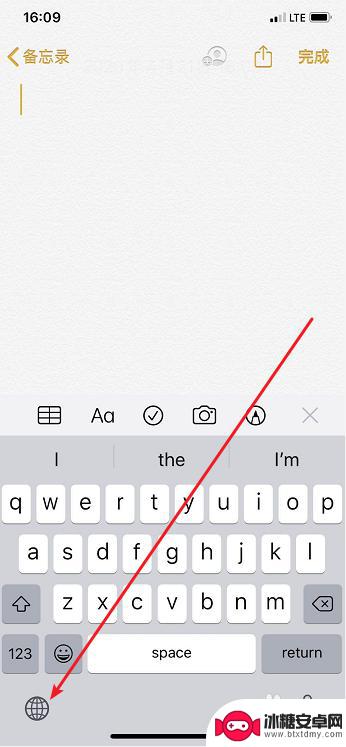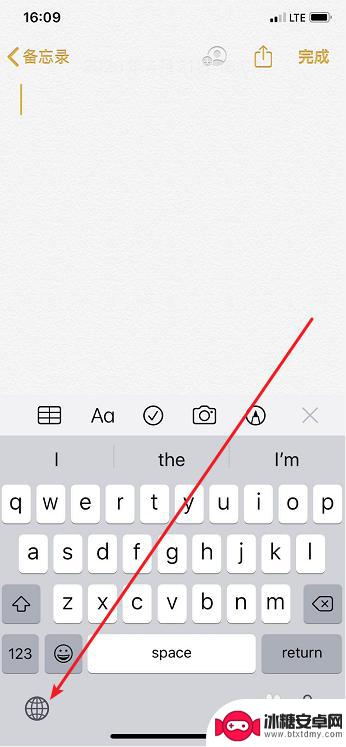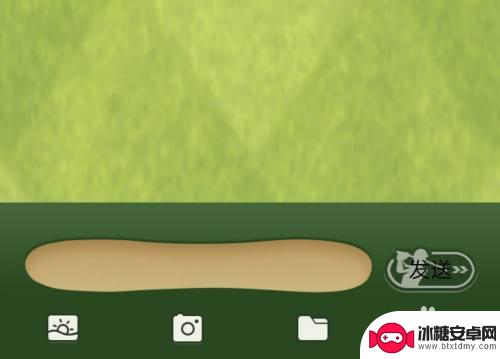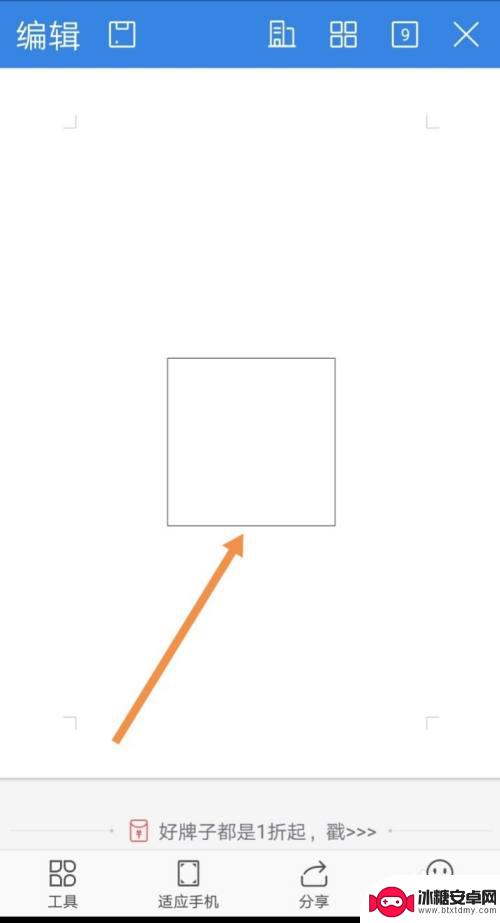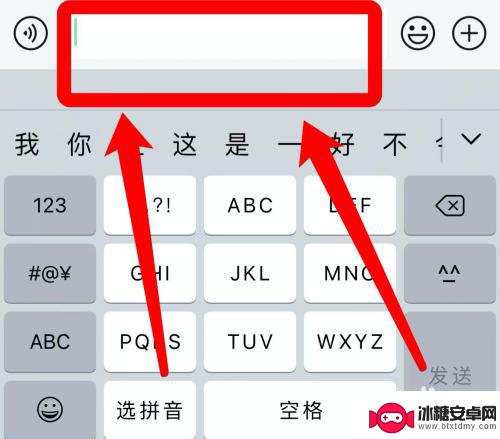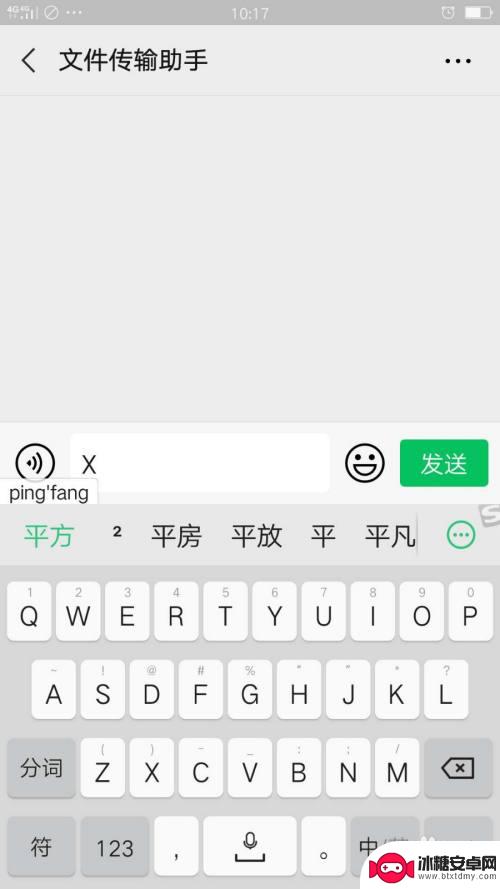方框对勾符号苹果手机怎么设置 苹果手机如何输入√符号
苹果手机是目前市场上备受欢迎的智能手机之一,其操作系统iOS具有简洁直观的界面和丰富的功能,在使用苹果手机时,有时候我们需要输入特殊符号,比如√符号。苹果手机如何输入√符号呢?在苹果手机的键盘中,并没有直接输入√符号的按键,但我们可以通过一些简单的设置来实现输入√符号的功能。接下来我们将介绍具体的操作步骤,让您轻松学会在苹果手机上输入√符号。
苹果手机如何输入√符号
步骤如下:
1.打开手机到任意文字输入界面。
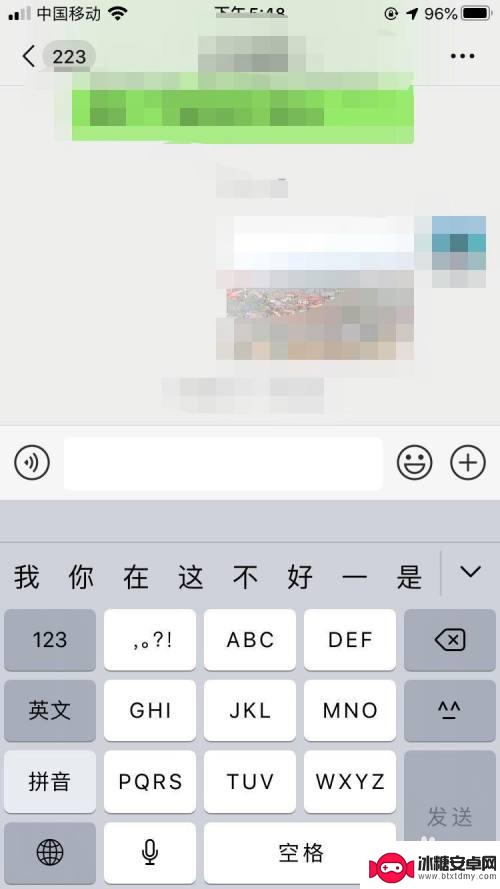
2.点击球形输入法切换按钮。
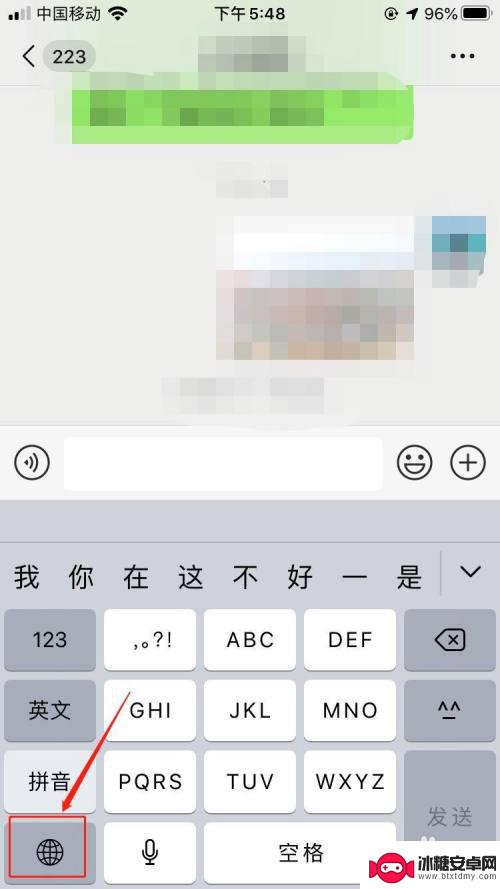
3.切换到符号表情选择界面,其中有各种类型的手机自带的表情和符号。
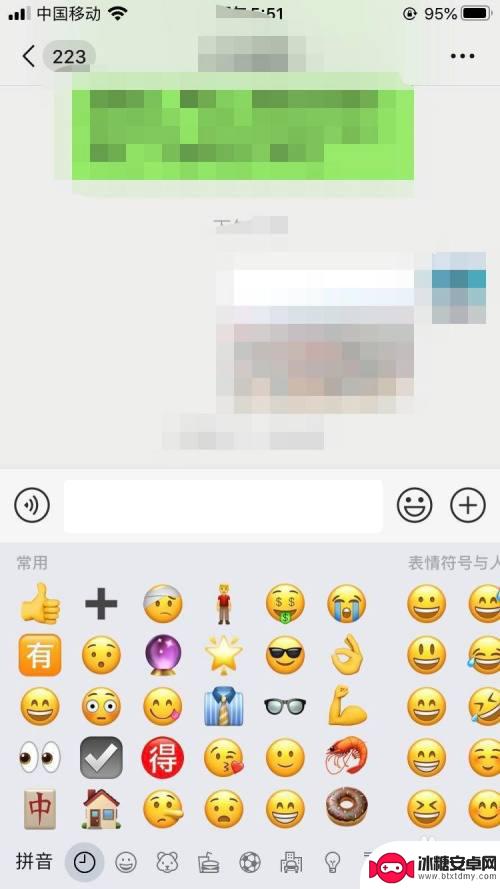
4.如果你之前使用过方框里打√的符号,那么它会出现在历史选项中,直接选择即可。
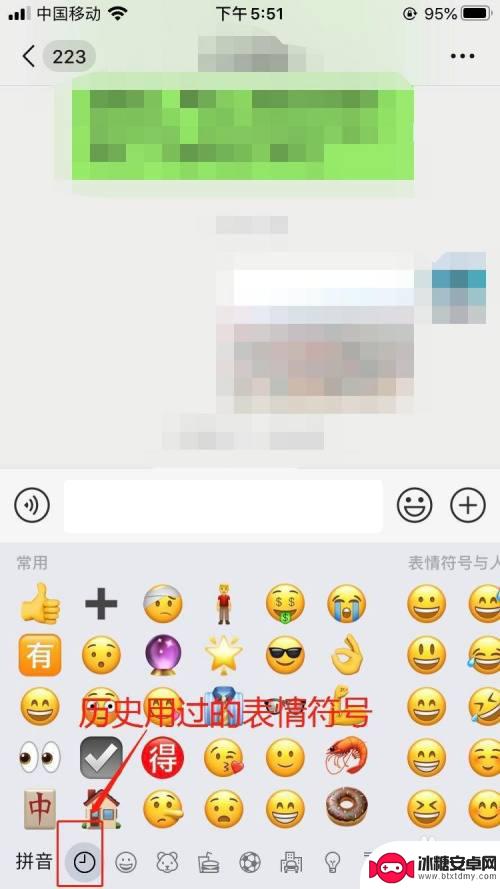
5.如果历史选项中没有的话,则找到符号选项。
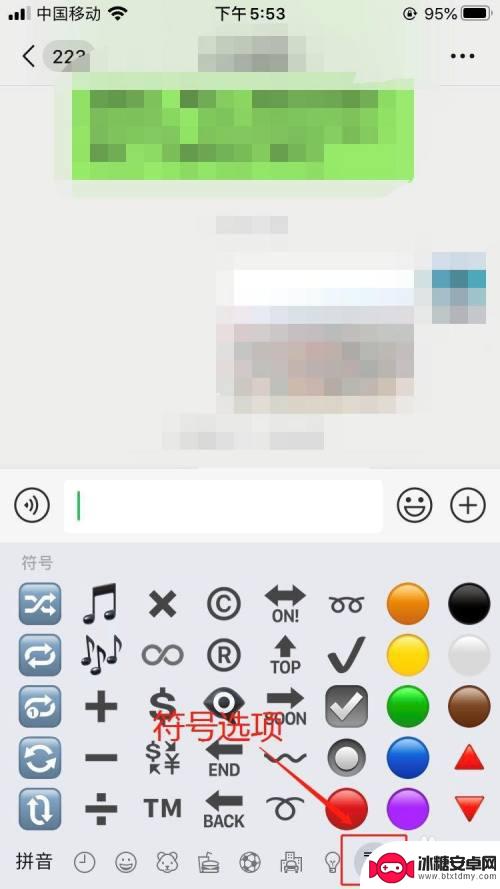
6.可以看到打钩和方框立面打钩都在这里,选中输入即可。
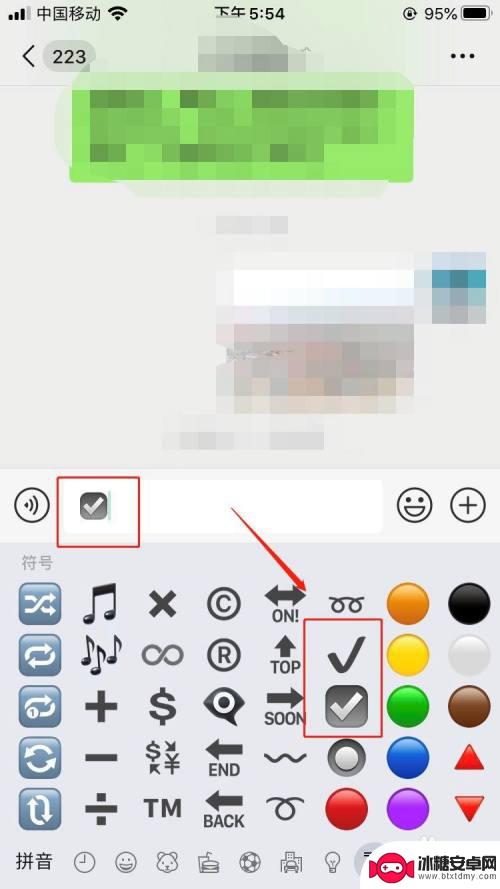
7.你也可以直接在输入框中输入“打钩”这两个字的拼音(dagou),发现方框中打钩的符号也出现了。
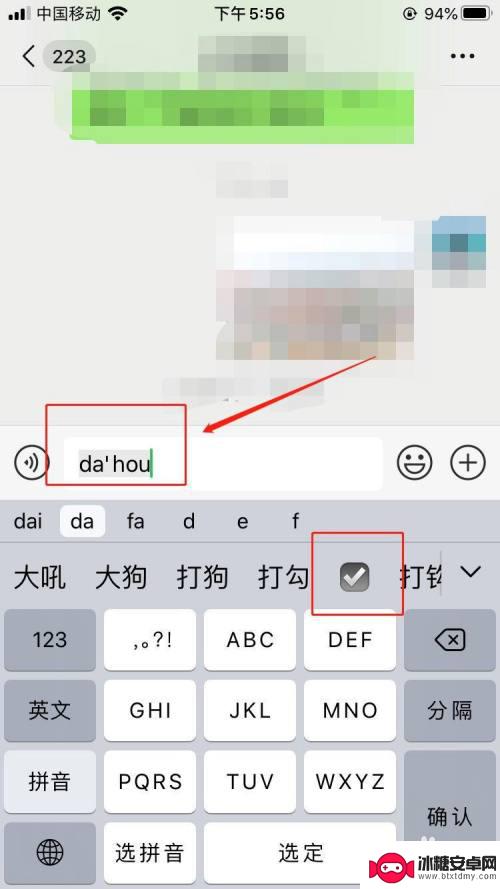
以上就是如何设置苹果手机中的方框对勾符号的全部内容,如果你遇到了同样的情况,可以参照我的方法进行处理,希望对大家有所帮助。
相关教程
-
苹果手机√怎么输入 iPhone怎么打勾正确的标志符号
在使用iPhone时,我们经常需要输入各种标志符号,其中怎么输入一个正确的勾号符号成为了一个常见的问题。在苹果手机中,输入勾号符号的方法非常简单。只需要在输入框中长按字母V键,...
-
苹果手机勾怎么输入 iPhone怎么输入打勾的正确符号
iPhone手机上输入打勾符号的方法,是通过在输入框中先输入一个小写字母v,然后再按下空格键,即可自动转换为勾号的符号,这种简便的输入方式,让用户在使用iPhone手机时更加方...
-
手机计算器度数符号°怎么打出来 手机键盘怎么打出°度符号
在手机上如何输入度数符号°?许多人可能会遇到这样的问题,在手机键盘上,要输入°符号,可以通过长按数字键盘上的0键,然后在弹出的符号选择框中找到°符号进行输入。也可以在输入框中直...
-
手机word怎么在方框里打√符号 在手机文档中如何勾选方框
在手机文档中,有时候我们需要在方框里打√符号来表示选中的内容或者完成的任务,但是很多人可能不知道在手机word中如何实现这个操作。其实很简单,只需要在方框内长按,选择插入符号或...
-
苹果手机打勾符号在哪里 苹果打勾符号在哪个键盘上
苹果手机打勾符号在哪里,苹果手机上的打勾符号位于键盘的哪个位置?这是许多苹果手机用户经常遇到的问题,事实上,苹果手机的键盘上并没有专门的按键来输入打勾符号。不要担心,我们仍然可...
-
手机上次方怎么写 手机怎么输入多次方
在手机上输入数学符号有时候会让人感到困惑,特别是输入多次方的时候,要输入上标,即次方可以使用手机键盘上的^符号。在输入数字后,直接在其后输入^符号,再输入次方数字即可。对于平方...
-
苹果手机如何位置设定 如何在苹果手机上设置定位功能
苹果手机是一款功能强大的智能手机,其中的定位功能更是为我们的生活带来了极大的便利,在苹果手机上设置定位功能非常简单,只需要进入设置,点击隐私选项,然后找到定位服务,打开即可。通...
-
怎么设置手机电信参数设置 中国电信4g手机apn配置
在现代社会中手机已经成为人们生活中不可或缺的重要工具,为了能够更好地使用手机上网和通讯,设置正确的电信参数是非常关键的。特别是对于中国电信4G手机用户来说,正确配置APN参数是...
-
苹果手机延时摄像怎么关闭 苹果相机取消延时拍摄原因
苹果手机的延时摄像功能在拍摄照片时可能会造成一定的困扰,许多用户不知道如何正确关闭延时摄像或取消延时拍摄,苹果相机取消延时拍摄的原因可能是因为用户误操作或者设置问题。在使用苹果...
-
苹果手机如何变回浅色系 苹果设备深色主题怎么设置
苹果手机的深色主题一直备受用户喜爱,但有时候我们也想尝试一下浅色系的风格,苹果设备的深色主题设置简单方便,只需要进入设置,选择外观与亮度,然后切换到浅色模式即可。这样不仅能让手...